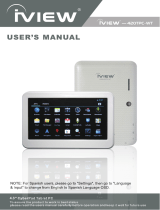La pagina si sta caricando...

DVr stAtioN
82
MANUALE PER L’UTENTE - versione 1
sOmmariO
1. inTrOduziOne ................................................................................................................................................83
1.1. NOTA INTRODUTTIVA DI ARCHOS . . . . . . . . . . . . . . . . . . . . . . . . . . . . . . . . . . . . . . . . . . . . . . . . 83
1.2. CHE COSA OFFRE DVR STATION? . . . . . . . . . . . . . . . . . . . . . . . . . . . . . . . . . . . . . . . . . . . . . . . . 84
1.3. DESCRIZIONE DI DVR STATION . . . . . . . . . . . . . . . . . . . . . . . . . . . . . . . . . . . . . . . . . . . . . . . . . . 84
2. aVViO ...................................................................................................................................................................87
2.1. INSERIMENTO DELL'ADATTATORE DVR . . . . . . . . . . . . . . . . . . . . . . . . . . . . . . . . . . . . . . . . . . . . 87
2.2. CONNESSIONE DEL DISPOSITIVO ARCHOS AL TELEVISORE . . . . . . . . . . . . . . . . . . . . . . . . . . . . 87
2.3. UTILIZZO DELL'INTERFACCIA DI ARCHOS . . . . . . . . . . . . . . . . . . . . . . . . . . . . . . . . . . . . . . . . . . 88
3. regisTraziOne TV: COnfiguraziOne dell'hardware .....................................................90
3.1. PRINCIPI DI CONNESSIONE . . . . . . . . . . . . . . . . . . . . . . . . . . . . . . . . . . . . . . . . . . . . . . . . . . . . . 90
3.2. CONNESSIONE DI UN SINTONIZZATORE A DVR STATION . . . . . . . . . . . . . . . . . . . . . . . . . . . . . . 90
3.3. CONNESSIONE SOLO A UN TELEVISORE (SENZA SINTONIZZATORE ESTERNO) . . . . . . . . . . . . . 91
3.4. REGISTRAZIONE VIDEO MANUALE . . . . . . . . . . . . . . . . . . . . . . . . . . . . . . . . . . . . . . . . . . . . . . . . 91
3.5. TV SCHEDULER [PROGRAMMAZIONI TV] . . . . . . . . . . . . . . . . . . . . . . . . . . . . . . . . . . . . . . . . . . 92
4. guida ai prOgrammi TV .........................................................................................................................93
4.1. DI CHE COSA È NECESSARIO DISPORRE PER UTILIZZARE TALE FUNZIONE? . . . . . . . . . . . . . . . 93
4.2. CONFIGURAZIONE DELLA GUIDA AI PROGRAMMI TV . . . . . . . . . . . . . . . . . . . . . . . . . . . . . . . . . 94
4.3. CONFIGURAZIONE DELLE IMPOSTAZIONI RELATIVE AL CONTROLLO TV . . . . . . . . . . . . . . . . . . 94
4.4. PROGRAMMAZIONE DELLE REGISTRAZIONI . . . . . . . . . . . . . . . . . . . . . . . . . . . . . . . . . . . . . . . . 97
5. uTilizzO delle COnnessiOni usb ...................................................................................................98
5.1. CONNESSIONE DI UN DISPOSITIVO USB ESTERNO AL DISPOSITIVO ARCHOS . . . . . . . . . . . . . . 98
5.2. CONNESSIONE DEL DISPOSITIVO ARCHOS A UN COMPUTER . . . . . . . . . . . . . . . . . . . . . . . . . . . 99
6. alTre funziOnaliTà ..............................................................................................................................100
6.1. REGISTRAZIONE MANUALE DI AUDIO . . . . . . . . . . . . . . . . . . . . . . . . . . . . . . . . . . . . . . . . . . . . 100
6.2. MODIFICA DELLE REGISTRAZIONI . . . . . . . . . . . . . . . . . . . . . . . . . . . . . . . . . . . . . . . . . . . . . . . 100

DVr stAtioN
83
MANUALE PER L’UTENTE - versione 1
1. inTrOduziOne
Durante la consultazione del presente manuale, si consiglia di fare riferimento al foglio relativo
alla guida alle connessioni, disponibile nella confezione di DVR Station.
1.1. nOTa inTrOduTTiVa di arChOs
Gentile cliente,
Grazie per aver scelto questo prodotto ARCHOS. ARCHOS le augura di poter sfruttare al massimo le possibilità
offerte dal prodotto per molti anni.
Verichi che ARCHOS Media Internet Table sia stato registrato (www.archos.com/register) afnché sia possibile
accedere al servizio di assistenza tecnica, alla Guida ai programmi TV, nonché alle offerte GRATUITE e ACQUISTABILI
disponibili sul nostro sito Web e ARCHOS Media Club.
Il presente manuale contiene informazioni sull'utilizzo dell'accessorio DVR Station. Per ulteriori informazioni sulle fun
-
zioni di ARCHOS Media Internet Table, è possibile consultare la Guida rapida in formato cartaceo fornita in dotazione
con il prodotto o scaricare il manuale completo in formato PDF dal nostro sito Web (www.archos.com/manuals).
Le auguriamo un'esperienza multimediale senza pari,
Il team ARCHOS
Tutte le informazioni contenute in questo manuale sono valide al momento della pubblicazione. Tuttavia, poiché i nostri prodotti
vengono continuamente aggiornati e migliorati, è possibile che il software del dispositivo si presenti in modo leggermente diver
-
so o con funzioni modicate rispetto a quanto presentato in questo manuale.
DOVE È POSSIBILE TROVARE LE INFORMAZIONI NECESSARIE?
?
Funzioni di ARCHOS Media Internet Table
Per ulteriori informazioni sulle funzioni di ARCHOS Media Internet Table, è possibile consultare
la Guida rapida in formato cartaceo fornita in dotazione con il prodotto o scaricare il manuale
completo in formato PDF dal nostro sito Web (www.archos.com/manuals).
Risoluzione dei problemi
Consultare la sezione FAQ (Frequently Asked Questions) all'indirizzo www.archos.com/faq
Assistenza tecnica
Visitare il sito www.archos.com/support per ricevere assistenza mediante posta elettronica.
USA e Canada: Chiamare il numero 877-300-8879 (numero verde).
Europa: registrare il prodotto prima di contattare il servizio di assistenza tecnica (www.archos.com/register).

DVr stAtioN
84
MANUALE PER L’UTENTE - versione 1
1.2. Che COsa Offre dVr sTaTiOn?
Quando connesso al dispositivo ARCHOS e al sistema di home entertainment, DVR Station consente di
eseguire le seguenti operazioni:
Programmazione manuale delle registrazioni TV o mediante TV Program Guide (Guida ai programmi TV).
Registrazione manuale di contenuti audiovisivi direttamente sul dispositivo ARCHOS dalla maggior parte
delle comuni sorgenti audio/video.
utilizzo di tutte le funzioni del dispositivo ARCHOS direttamente sul televisore
(per ulteriori informazioni,
consultare il manuale del dispositivo ARCHOS in uso)
:
Accesso ad ARCHOS Media Club direttamente sul televisore e scelta da un elenco di contenuti multi-
mediali acquistabili, a noleggio e gratuiti.
Navigazione sul Web, direttamente sul televisore.
Riproduzione, direttamente sul proprio televisore, dei le multimediali connessi alla rete WiFi domestica.
Visualizzazione di stazioni TV, direttamente sul televisore.
Connessione di un dispositivo USB (fotocamera digitale, chiave USB, unità disco rigida esterna) al disposi-
tivo ARCHOS per riprodurne o trasferirne i contenuti in ARCHOS
Il dispositivo ARCHOS avvierà automaticamente il caricamento ogni volta che viene collocato nella DVR Station alimentata.
1.3. desCriziOne di dVr sTaTiOn
CONNETTORI
4
5
1
3
2
6
1.
USB B
: per collegare il dispositivo ARCHOS a un computer. Consultare il capitolo 5:
Utilizzo delle con-
nessioni USB
.
2.
USB A
(per host USB): per collegare un dispositivo USB compatibile, ad esempio una chiave USB Flash, una fo-
tocamera digitale o un lettore multimediale portatile. Consultare il capitolo 5:
Utilizzo delle connessioni USB
.
3.
Ingressi e uscite audio/video:
per il collegamento ai connettori audio e video della TV (e del sintoniz-
zatore), utilizzando i cavi forniti.
Per conoscere i tipi di connettori di cui è dotato il dispositivo in uso, consultare il manuale del televisore
(e del sintonizzatore).
4.
Uscita SPDIF:
per collegare un amplicatore dotato di un ingresso audio SPDIF (ad esempio un ampli-
catore "home cinema").
5.
Uscita HDMI:
per il collegamento a un televisore dotato di un ingresso HDMI (per esempio un televisore
ad alta denizione).
6.
Ingresso CC
:
per il collegamento del caricabatteria/trasformatore.
•
•
•
-
-
-
-
•

DVr stAtioN
85
MANUALE PER L’UTENTE - versione 1
TELECOMANDO
Se si utilizza DVR Station per visualizzare i contenuti del dispositivo ARCHOS sul televisore,
è necessario utilizzare il telecomando di DVR Station in dotazione per navigare sull'interfac-
cia del dispositivo ARCHOS.
•
Il ricevitore a infrarossi di DVR Station si trova nella parte anteriore destra.
Puntare il telecomando in dotazione verso il ricevitore a infrarossi per control-
lare il dispositivo ARCHOS.
•
•
1.
Comandi di navigazione
Utilizzare il tastierino direzionale (pulsante sinistro) per spostare il cursore visualizzato
sullo schermo. Il pulsante di dimensioni inferiori accanto al tastierino direzionale con-
sente di eseguire le seguenti operazioni:
pressione singola: ha le stesse funzioni del pulsante sinistro del mouse. In base al
punto in cui si si trova nell'interfaccia, consente di aprire un collegamento, esegui
-
re una funzione e così via.
pressione prolungata: ha le stesse funzioni del pulsante destro del mouse. In una
pagina, consente di visualizzare un menu contestuale.
quando si tiene premuto e si utilizza contemporaneamente il tastierino direzionale,
consente di spostare dispositivi di scorrimento o altri comandi di trascinamento, pro-
prio come se si utilizzare un mouse tenendo premuto al contempo il pulsante sinistro.
-
-
-
Pulsanti di navigazione: consentono lo spostamento da un elemento all'altro.
2.
Pulsanti principali
Consente di attivare il dispositivo ARCHOS/attivare la modalità standby
Consente di passare da una schermata all'altra, ad esempio nel navigatore Web, nel brow-
ser dei le o nel lettore musicale.
Consente di passare direttamente alla schermata iniziale di ARCHOS
Consente di passare alla schermata precedente
Pulsante Menu: consente di visualizzare le opzioni di menu disponibili

DVr stAtioN
86
MANUALE PER L’UTENTE - versione 1
Consente di aumentare/diminuire il volume
Consente di passare la visualizzazione dell'immagine dallo schermo LCD incorporato a
un televisore e viceversa
Consente di disattivare l'audio
Avanti veloce, scorrimento elenco o zoom avanti
Indietro veloce, scorrimento elenco o zoom indietro
Invio/Vai o Play/Pausa/Riprendi
3.
Pulsanti della tastiera
Consente di eliminare il carattere
Tasto delle schede: consente di passare da un campo all'altro (ad esempio in una pagina
Web).
Tasto Maiusc: premere il tasto per attivare Blocco maiusc.
Tasto Alt verde: consente di attivare le funzioni secondarie verdi dei tasti. Tenere premuto
il tasto per 3 secondi per bloccare i tasti verdi.
Tasto Alt blu: consente di attivare le funzioni secondarie blu dei tasti. Tenere premuto il
tasto per 3 secondi per bloccare i tasti blu.
Tasto Enter
Per digitare uno dei caratteri secondari verdi/blu in maiuscolo (é, è, ç ecc.), premere Maiusc, quindi Alt verde/blu, inne
il tasto corrispondente.

DVr stAtioN
87
MANUALE PER L’UTENTE - versione 1
2. aVViO
Nel seguente capitolo, è necessario fare riferimento al lato A del foglio relativo alla guida alle
connessioni.
2.1. inserimenTO dell'adaTTaTOre dVr
▲
!
Evitare di inserire il dispositivo ARCHOS in DVR Station senza l'adattatore DVR in plastica corrispondente in quanto si
potrebbero danneggiare i connettori.
Vedere lo Schema A.1 sulla Guida alle connessioni.
Procurarsi l'adattatore DVR fornito con ARCHOS Media Internet Table. L'adattatore DVR in plastica non
viene fornito con DVR Station.
Inserire l'adattatore DVR in DVR Station.
In questo modo, sarà possibile adattare perfettamente il dispositivo ARCHOS in DVR Station.
2.2. COnnessiOne del dispOsiTiVO arChOs al TeleVisOre
Collegare le uscite di DVR Station agli ingressi del televisore mediante i cavi forniti come mostrato nel lato
A del foglio relativo alla guida alle connessioni.
Collegare il caricabatteria/trasformatore in dotazione allo spinotto dC-in sul retro di DVR Station.
▲
!
Utilizzare solo il caricabatteria/trasformatore ARCHOS in dotazione, poiché altri potrebbero danneggiare il dispositivo,
anche se forniscono la stessa tensione nominale.
Quando connesso al caricabatteria/trasformatore, DVR Station consente di caricare il dispositivo ARCHOS. È sufciente
inserire il dispositivo ARCHOS nella DVR Station alimentata, quindi il caricamento verrà avviato. La batteria è comple
-
tamente carica quando la spia
CHG verde (sul dispositivo ARCHOS) lampeggia.
Quindi, collegare l'altra estremità del caricabatteria/trasformatore in una presa a muro disponibile.
Se il caricabatteria/trasformatore è stato collegato correttamente, l'indicatore LED di DVR Station (sulla
parte anteriore destra del dispositivo) si illuminerà.
Accertarsi che il televisore sia impostato sull'ingresso AV a cui è connessa DVR Station.
▲
!
Prima di inserire il dispositivo ARCHOS in DVR Station, accertarsi sempre che il dispositivo ARCHOS sia spento.
A questo punto, inserire il dispositivo ARCHOS (spento) nella stazione DVR Station alimentata. Il dispositivo
ARCHOS verrà acceso e verrà avviata l'installazione guidata. Seguire le indicazioni riportate sullo schermo.
•
•
•
1.
2.
3.
4.
5.

DVr stAtioN
88
MANUALE PER L’UTENTE - versione 1
CONFIGURAZIONE DEI PARAMETRI DELL'USCITA TV
La procedura guidata consentirà di congurare le seguenti impostazioni. Se è necessario congurare di nuovo tali
impostazioni, è possibile selezionare in qualsiasi momento Tools [Strumenti] > Settings [Impostazioni] > TV out
[Uscita TV].
TV Connection [Connessione TV]
selezionare il tipo di uscita video (
Composite [Composito], , Component [Componente], RGB o
HDMI), in base al tipo di connessione tra DVR Station e il televisore.
Se si utilizzano i cavi forniti, selezionare RGB (Europa) o S-Video (USA). Se si utilizzano altri cavi, selezionare il tipo di uscita
video corrispondente.
Resolution [Risoluzione] *
selezionare la risoluzione più adatta al televisore:
VGA 4/3 (640x480), 480p 16/9 (720x480) 576p 16/9
(720x576) o 720p 16/9 (1280x720).
* Tale parametro è presente solo se si sceglie la modalità di connessione TV HDMI.
TV Standard [Standard TV] **
scegliere il sistema
NTSC (USA) o PAL (Europe) [PAL (Europa)]. Selezionare quello compatibile con il siste-
ma televisivo adottato nel Paese di uso.
TV Format [Formato TV] **
4:3 o 16:9: il formato utilizzato dal televisore per la visualizzazione delle immagini.
l'opzione
Wide screen [Ampio Schermo] diventa disponibile quando il parametro TV standard [Standard TV]
viene impostato su PAL (Europe) [PAL (Europa)].
** Tali parametri non sono presenti se è stata scelta la modalità di connessione TV HDMI.
Audio Output [Uscita Audio]
denisce se il segnale audio viene inviato mediante l'interfaccia [Uscita Analogica], HDMI o
SPDIF, secondo il tipo di connessione tra il DVR Station e il televisore.
Consultare il capitolo 3 (
Registrazione TV: Congurazione dell'hardware)
per ulteriori informazioni sul collegamento di un
sintonizzatore a DVR Station per programmare una registrazione TV (manualmente o mediante la guida ai programmi TV).
2.3. uTilizzO dell'inTerfaCCia di arChOs
Di seguito vengono presentati alcuni suggerimenti per l'utilizzo del dispositivo ARCHOS quando connesso a DVR
Station.
PASSAGGIO DALLO SCHERMO DI ARCHOS A QUELLO DEL TELEVISORE
Per passare dalla visualizzazione dello schermo LCD incorporato alla quello del televisore, è possibile premere il pul-
sante TV sul telecomando o utilizzare l'icona DVR Station > Switch to TV out [Passa a uscita TV] sulla schermata
principale di ARCHOS.
-
-
-
-
-
-

DVr stAtioN
89
MANUALE PER L’UTENTE - versione 1
CONTROLLO DEL DISPOSITIVO ARCHOS
Utilizzare il telecomando per controllare il dispositivo ARCHOS quando connesso a DVR Station
(per ulteriori informazioni sull'utilizzo del telecomando, consultare la sezione
1.3. Descrizione
di DVR Station
.
Se il telecomando non è momentaneamente disponibile, è possi
-
bile utilizzare lo schermo a soramento di ARCHOS per controllare
il dispositivo ARCHOS. Quando si passa alla visualizzazione dello
schermo del televisore, lo schermo LCD di ARCHOS verrà disatti-
vato ma sarà comunque possibile utilizzarlo come touchpad:
Toccare l'angolo superiore destro per visualizzare diret
-
tamente la schermata principale (stessa funzione del
pulsante Home sul telecomando).
Toccare l'angolo superiore destro per visualizzare le voci
di menu disponibili (stessa funzione del pulsante Menu
sul telecomando).
Trascinare il dito lungo il bordo destro per scorrere verso
l'alto e verso il basso l'elenco di voci.
•
•
•
È possibile utilizzare la parte restante dello schermo a soramento di ARCHOS come touchpad per spostare
il cursore.
Nota: tenere premuto sulla schermata per attivare la modalità di trascinamento e visualizzare una manina al posto della freccia
del cursore. In questo modo, sarà possibile spostare i dispositivi di scorrimento o altri comandi di trascinamento.
ACCESSO ALLE ALTRE FUNZIONI DI DVR STATION
Quando il dispositivo ARCHOS viene connesso a DVR Station, l'icona del menu principale [Componenti
aggiuntivi] (nella parte inferiore sinistra della schermata principale) si trasformerà nell'icona DVR Station. È possibile
utilizzare le relative funzioni di sottomenu per eseguire le seguenti operazioni:
passaggio dallo schermo di ARCHOS a quello del televisore.
accesso alla registrazione video e audio per eseguire registrazioni manuali.
accesso ai contenuti del dispositivo USB compatibile o rimozione sicura del dispositivo, prima di staccarlo
dal connettore
usb a.
•
•
•
•

DVr stAtioN
90
MANUALE PER L’UTENTE - versione 1
3. regisTraziOne TV:
COnfiguraziOne dell'hardware
Quando il dispositivo è connesso al sintonizzatore di casa (ricevitore via cavo, ricevitore satellita-
re, sintonizzatore digitale, decodicatore ADSL o videoregistratore), sarà possibile programmare
le registrazioni manualmente o utilizzando la guida ai programmi TV di ARCHOS.
Nel seguente capitolo, è necessario fare riferimento al lato B del foglio relativo alla guida alle
connessioni.
3.1. prinCipi di COnnessiOne
ARCHOS DVR Station consente di registrare video dalla maggior parte delle normali sorgenti video. Quella
più diffusa è senz'altro il televisore di casa.
In poche parole, ARCHOS DVR Station funge da tramite tra il ricevitore dell'apparecchio televisivo (deco
-
dicatore via cavo, ricevitore satellitare, ricevitore TV digitale ecc.) e il televisore. Vedere lo Schema B sulla
Guida alle connessioni.
Quando si collegano i cavi tra i dispositivi, ricordarsi sempre che i connettori di
uscita di un dispositivo
vanno collegati tramite i cavi ai connettori di ingresso dell'altro apparecchio. In pratica, i segnali escono da
un apparecchio e arrivano a quello successivo. Inne, controllare che il colore del connettore corrisponda a
quello dello spinotto inserito.
Nota per l'Europa:
Per ottenere la migliore qualità di registrazione video su DVR Station (RGB), è possibile che sia necessario impostare
l'uscita della presa scart del sintonizzatore in modo da inviare un segnale RGB. Per ulteriori informazioni, consultare
il manuale del sintonizzatore.
Nota per il Nord America:
sebbene DVR Station disponga di connettori per video compositi (gialli), ARCHOS fornisce cavi S-Video in
modo da ottenere la qualità di registrazione video ottimale. ARCHOS consiglia di utilizzare tali connettori
anziché il connettore composito (giallo).
Se il sintonizzatore o il televisore non dispongono di connessioni S-Video, utilizzare cavi RCA maschio/ma
-
schio standard anziché i cavi S-Video in dotazione.
3.2. COnnessiOne di un sinTOnizzaTOre a dVr sTaTiOn
La presente sezione contiene informazioni sulla congurazione della connessione di base di una sorgente televisiva
(sintonizzatore) al televisore.
È necessario collegare il sintonizzatore all'antenna/ricevitore satellitare/cavo domestico.
Collegare le uscite TV del sintonizzatore agli ingressi di DVR Station.
Collegare le uscite di DVR Station agli ingressi del televisore.
•
•
•
•
•
1.
2.
3.

DVr stAtioN
91
MANUALE PER L’UTENTE - versione 1
3.3. COnnessiOne sOlO a un TeleVisOre (senza sinTOnizzaTO-
re esTernO)
Se il televisore dispone di connettori di uscita oltre a quelli di ingresso, è possibile registrare dal televisore.
Collegare le uscite audio/video del televisore agli ingressi del dispositivo DVR Station.
Tuttavia, sarà possibile registrare soltanto il canale al momento visualizzato sullo schermo. Inoltre, non sarà
possibile utilizzare la guida ai programmi TV o l'utilità di programmazione.
3.4. regisTraziOne VideO manuale
Con il sintonizzatore connesso a DVR Station come mostrato sul lato B del foglio relativo alla guida alle connessioni,
è possibile registrare programmi TV manualmente. Per effettuare la programmazione mediante la guida ai program-
mi TV, consultare
4. Guida ai programmi TV
.
PROCEDURA DI REGISTRAZIONE
È necessario che il dispositivo ARCHOS sia inserito
in DVR Station.
Nella schermata principale, seleziona-
re DVR Station, quindi Video Recorder
[Videoregistrazione].
Tale schermata consente di regolare la registrazione
del guadagno audio (frecce sinistra/destra) e di
regolare altri parametri di registrazione
(per ulteriori
informazioni, consultare la sezione successiva)
.
1.
2.
3.
A questo punto, è possibile avviare la registrazione dalla sorgente video (icona REC o voce di menu Start
Recording [Inizio registrazione]). È possibile sospendere e riavviare la registrazione in qualsiasi momento.
Utilizzare l'icona Stop oppure la voce di menu
Stop Recording [Fermare la registrazione] per interrompere
e salvare la registrazione*.
* Tutte le videoregistrazioni eseguite dal dispositivo ARCHOS vengono salvate nella cartella
Video/(Rec)
. Per visualiz-
zarle, è possibile utilizzare il menu
Recordings
[Registrazioni] nella schermata
Video Recorder
[Videoregistrazione]
oppure dalla schermata principale:
TV > Recordings
[Registrazioni]. Se si desidera conservarle in una posizione diversa,
è possibile utilizzare la funzione
Move
[Sposta] del browser di le ARCHOS dopo la registrazione
IMPOSTAZIONI DI VIDEO RECORDER [VIDEOREGISTRAZIONE]
Per accedere alla schermata di impostazioni Video recorder [Videoregistrazione], selezionare la voce di menu
Settings [Impostazioni]:
Auto Stop Rec:
l'intervallo di tempo dopo il quale il dispositivo ARCHOS interromperà automaticamente la
registrazione. Se si disattiva tale funzione, la registrazione continuerà no alla pressione dell'icona Stop o no
all'esaurimento dello spazio disponibile sull'unità disco rigido.
Rename [Rinomina]:
consente di denire il nome del le prima di avviare la registrazione mediante la tastiera.
Source [Sorgente]:
è possibile scegliere l'uscita video (
Auto
/
Composite
[Composito]/
/
RGB
) che
si desidera utilizzare nel dispositivo ARCHOS. In genere, con un buon segnale video, è possibile impostare
l'origine su
Auto
e il dispositivo ARCHOS eseguirà la scansione degli ingressi di DVR Station per vericare
quale sta ricevendo dati video.
•
•
4.
5.
-
-
-

DVr stAtioN
92
MANUALE PER L’UTENTE - versione 1
Format [Formato]: Auto
/
4:3
/
5:3
/
16:9
/
2.35
. Le proporzioni dello schermo che verranno utilizzate per la regi-
strazione. È possibile impostare manualmente questo parametro, ma nella maggior parte dei casi l'imposta-
zione
Auto
sarà quella corretta.
Widescreen [Formato panoramico]: Auto
/
On
/
Off
. Se il sintonizzatore (decodicatore via cavo, ricevitore
satellitare ecc.) emette un segnale video in formato panoramico, è possibile forzarne il riconoscimento sul
dispositivo ARCHOS. L'impostazione dovrebbe essere impostata su
On
qualora nelle registrazioni le persone
appaiano eccessivamente alte e magre. Nella maggior parte dei casi, invece, è possibile semplicemente
lasciare l'opzione impostata su
Auto
.
Bitrate: 500 kb/s
,
1000 kb/s
,
1500 kb/s
,
2000 kb/s
,
2500 kb/s
. Utilizzare questa impostazione per congurare
la qualità della codica. Più alto è il rapporto di codica, migliore è la qualità delle immagini ma maggiore è
lo spazio utilizzato sul disco rigido.
Sampling [Campionamento]: 32 kHz
,
48 kHz
. Si riferisce al rapporto di campionamento dell'audio. Un valore
più alto dà luogo a suoni di migliore qualità ma richiederà uno spazio maggiore sul disco rigido.
Brightness [Luminosità]:
consente di regolare la luminosità delle immagini registrate.
Contrast [Contrasto]:
consente di regolare il contrasto delle immagini registrate.
Saturation [Saturazione]:
utilizzare questo parametro per ridurre l'enfasi o saturare i colori dell'immagine
registrata.
Hue [Colore]:
consente di modicare lo spettro cromatico nell'immagine registrata.
Reset [Reimposta]:
consente di regolare le impostazioni precedenti in base alle impostazioni predenite.
3.5. TV sCheduler [prOgrammaziOni TV]
Con il sintonizzatore connesso a DVR Station come
mostrato sul lato B del foglio relativo alla guida alle
connessioni, è possibile programmare registrazioni
manualmente. Per effettuare la programmazione
mediante la guida ai programmi TV, consultare
4.
Guida ai programmi TV.
Dalla schermata principale di ARCHOS, selezio-
nare l'icona TV, quindi toccare TV Scheduler
[Programmazioni TV].
Tale schermata consente di visualizzare e modicare
le registrazioni programmate, nonché di program-
mare registrazioni manualmente.
•
•
•
NOTE SULL'IMPOSTAZIONE DELL'UTILITÀ DI PROGRAMMAZIONE
L'utilità di programmazione è in grado di riorganizzare automaticamente le registrazioni in ordine cronologico.
Afnché una registrazione programmata venga avviata, è necessario lasciare il dispositivo ARCHOS sulla
schermata del menu principale o lasciarlo in modalità standby. Se si ascolta musica, si guarda un lmato o si
visualizzano foto con il dispositivo, sarà comunque possibile eseguire la registrazione programmata.
Una volta effettuata la registrazione programmata o se la data di una registrazione è passata senza che la
registrazione sia stata effettuata (il dispositivo ARCHOS non era collegato a DVR Station o non era in moda
-
lità standby), l'immissione del programma verrà cancellata dall'utilità di programmazione.
-
-
-
-
-
-
-
-
-
•
•
•

DVr stAtioN
93
MANUALE PER L’UTENTE - versione 1
4. guida ai prOgrammi TV
Grazie alla guida ai programmi TV di ARCHOS, è possibile programmare facilmente registrazioni.
Il servizio di guida ai programmi TV è gratuito per il primo anno. Ulteriori dettagli e idoneità dei
paesi disponibili all'indirizzo www.archos.com.
4.1. di Che COsa è neCessariO dispOrre per uTilizzare Tale
funziOne?
È necessario collegare il sintonizzatore all'antenna/ricevitore satellitare/cavo domestico.
Per utilizzare tale funzionalità, è necessario collegare la DVR Station alimentata a un sintonizzatore, che può
essere:
un ricevitore satellitare
un ricevitore TV digitale
un decodicatore via cavo/ADSL
un videoregistratore
un registratore di DVD
Per ulteriori informazioni, consultare il lato B sulla Guida alle connessioni e il capitolo 3 della presente Guida
utente (
Registrazione di TV: congurazione dell'hardware
.
▲
!
Per utilizzare la guida ai programmi TV di ARCHOS, è NECESSARIO eseguire entrambe le con-
gurazioni:
Congurazione della guida ai programmi TV (sezione 4.2).
Congurazione delle impostazioni TV Control [Controllo TV] (sezione 4.3).
1.
2.
•
-
-
-
-
-
•

DVr stAtioN
94
MANUALE PER L’UTENTE - versione 1
4.2. COnfiguraziOne della guida ai prOgrammi TV
Per utilizzare la guida ai programmi TV su ARCHOS Media Internet Table, è necessario disporre di una rete WiFi.
Procedura iniziale
Quando si connette il dispositivo ARCHOS a DVR Station o quando si seleziona TV > TV Program Guide [Guida ai
programmi TV], verrà richiesto di attivare e scaricare la guida ai programmi TV. Attenersi alle istruzioni visualizzare
sul dispositivo ARCHOS.
▲
!
Il trasferimento della guida TV nel dispositivo ARCHOS può richiedere diversi minuti. Non tentare di far funzionare il
dispositivo durante lo scaricamento dei dati relativi ai programmi TV.
Aggiornamento periodico della guida ai programmi TV
Ogni volta che vengono trasferiti i dati relativi alla guida ai programmi TV al dispositivo ARCHOS (voce di
menu Update [Aggiorna la guida ai programmi TV] nella schermata TV Program Guide [Guida ai programmi
TV]), verranno memorizzati tutti i programmi TV disponibili in un certo lasso di tempo.
Ricordarsi di aggiornare i dati periodicamente: il dispositivo ARCHOS richiederà di aggiornare la guida TV
prima che diventi obsoleta (selezionare la voce di menu
Settings [Impostazioni] se si desidera impostare il
promemoria degli aggiornamenti).
È inoltre possibile prevedere l'aggiornamento automatico dei dati relativi alla guida ai programmi TV duran
-
te la notte:
Selezionare la voce di menu
Settings [Impostazioni] e impostare il parametro Automatic Updates
[Aggiornamento Automatico] su On.
Quindi, lasciare collegato il dispositivo ARCHOS alla DVR Station alimentata durante la notte.
Se viene individuata una rete WiFi congurata, i dati verranno aggiornati automaticamente durante
la notte. Di conseguenza, è necessario che la connessione WiFi sia attiva durante la notte.
Una volta attivata e scaricata la guida ai programmi TV nel dispositivo ARCHOS, sarà necessario congurare le im-
postazioni TV Control [Controllo TV], afnché DVR Station sia in grado di comunicare con il sintonizzatore.
4.3. COnfiguraziOne delle impOsTaziOni relaTiVe al COnTrOllO TV
Quando si seleziona la registrazione di un programma TV dalla griglia di programmi, è necessario che DVR Station
sia in grado di comunicare al sintonizzatore TV il canale da cambiare. Tale operazione viene eseguita quando DVR
Station è impostata come telecomando del sintonizzatore, quindi in grado di cambiare il canale. Per tale motivo,
è necessario eseguire la congurazione delle impostazioni TV Control [Controllo TV] una sola volta afnché DVR
Station sia in grado di selezionare il canale appropriato da registrare.
È necessario collegare il dispositivo ARCHOS a DVR Station. È inoltre necessario che il sintonizzatore sia collegato a DVR
Station (vedere:
Schema
B sul foglio della guida alle connessioni).
Dalla schermata principale di ARCHOS, selezionare
Tools [Strumenti], Settings [Impostazioni], quindi
scegliere TV Control [Controllo TV] per visualiz-
zare la schermata delle impostazioni TV Control
[Controllo TV].
Tale schermata consente di impostare il trasmettito
-
re a infrarossi di DVR Station (funzionalità di cambio
dei canali) e configurare l'elenco di canali.
•
•
•
•
•
-
-

DVr stAtioN
95
MANUALE PER L’UTENTE - versione 1
VERIFICA DELL'ELENCO DI CANALI
Dalla schermata TV Control [Controllo TV] selezionare Set TV Channel List [Canali TV].
Tale elenco viene creato dall'insieme di canali selezionati durante l'attivazione della guida ai programmi TV.
Vericare che l'elenco di canali sul dispositivo ARCHOS sia lo stesso presente sul sintonizzatore.
Da qui, è possibile deselezionare/selezionare un canale o modicare il numero di un canale.
IMPOSTAZIONE DEL TRASMETTITORE A INFRAROSSI
DVR Station è dotata di un indicatore LED a infrarossi ad alta alimenta-
zione, posto sulla parte frontale del dispositivo, nella stessa posizione del
ricevitore del telecomando.
Consente al dispositivo ARCHOS di comunicare con il sintonizzatore
(videoregistratore, decodicatore via cavo, ricevitore satellitare oppure
ricevitore TV digitale), afnché sia in grado di accenderlo e spegnerlo
nonché di modicarne i canali.
È necessario eseguire il seguente passaggio una sola volta per impostare
il dispositivo ARCHOS afnché sia in grado di inviare i codici a infrarossi
corretti per controllare il sintonizzatore. Se non si ha intenzione di ese-
guire registrazioni programmate, non è necessario impostare il codice del
trasmettitore a infrarossi.
•
•
•
Primo test: spegnimento del sintonizzatore
Dalla schermata TV Control [Controllo TV], selezionare Set Infrared Emitter [Configurare l'emettitore IR]. La
prima schermata consente di impostare correttamente i codici e i parametri affinché il dispositivo ARCHOS
sia in grado di accendere/spegnere automaticamente il sintonizzatore (per una registrazione programmata).
“TV Receiver” [Tuner TV]: selezionare il tipo di sintonizzatore che si desidera controllare con l'emettitore
a infrarossi (VCR [Videoregistratore], Cable/DSL box [Decoder via cavo], Satellite Receiver [Ricevitore
Satellitare], DVD Recorder [Registratore DVD] o Digital TV [TV Digitale]).
“Receiver brand” [Modello del Tuner]: consente di selezionare il modello del sintonizzatore. È possibile
utilizzare i pulsanti
sul telecomando per scorrere rapidamente l'elenco.
Selezionare il pulsante
Test power Off code [Test del codice d'accesso/spegnimento]. Accertarsi che il
sintonizzatore sia acceso. Il dispositivo ARCHOS tenterà quindi di spegnere il sintonizzatore. Dopo alcuni
secondi, viene richiesto se il dispositivo ha risposto in modo corretto:
Se il sintonizzatore viene spento, selezionare
Yes [Sì], quindi passare alla sezione successiva.
Se il sintonizzatore non viene spento, selezionare
No, try next code [No, prova codice successivo]. Il disposi-
tivo tenterà di spegnere nuovamente il sintonizzatore con un altro codice. Ripetere questa operazione no a
quando il dispositivo ARCHOS è in grado di spegnere il sintonizzatore.
1.
2.
3.
1.
2.
3.
4.

DVr stAtioN
96
MANUALE PER L’UTENTE - versione 1
Se nessuno dei codici funziona, vericare che DVR Station sia collocata in modo da consentire la ricezione del segnale a
infrarossi da parte del ricevitore del dispositivo di sintonizzazione. Nota: a volte, molto raramente, la funzione ON/OFF
non funziona.
Secondo test: modica dei canali sul sintonizzatore
Dopo aver selezionato Yes [Sì] al termine del primo test, viene visualizzata la seguente schermata. Tale schermata
consente di impostare correttamente i parametri affinché il dispositivo ARCHOS sia in grado di modificare i canali
sul sintonizzatore (per una registrazione programmata).
Per il parametro Channel [Canale], selezionare il canale più alto attualmente memorizzato sul sintonizzatore.
Selezionare il pulsante
Test channel select [Test canale selezionato]. Accertarsi che il sintonizzatore sia
acceso. Il dispositivo ARCHOS tenterà quindi di sintonizzare il sintonizzatore sul canale selezionato. Dopo
alcuni secondi, viene richiesto se il dispositivo ha risposto in modo corretto:
Se l'operazione è stata eseguita correttamente, selezionare
Yes [Sì].
Se l'operazione non è stata eseguita correttamente, selezionare
No, try next option [No, prova opzione
successiva]. Il dispositivo tenterà di nuovo di sintonizzare il sintonizzatore sul canale selezionato utilizzando
un'opzione diversa*. Ripetere tale operazione no al corretto funzionamento.
*Di seguito viene fornita una descrizione dei diversi parametri utilizzati. È possibile impostare tali parametri
anche manualmente:
Key Delay [Tasto ritardo]:
ritardo tra l'emissione di ciascuna cifra di un canale (
Short
[Corto],
Normal
[Normale],
Long
[Lungo]).
Key: Enter [Tasto: Enter]:
Impostare questo parametro su
On
se in genere è necessario premere un pulsan-
te
OK
sul telecomando del sintonizzatore dopo avere inserito il numero di canale. Esempio: se in genere
si premono 1, 3,
OK
per accedere al canale 13, il parametro è impostato su
On
.
Key: -/-- [Tasto: -/--]:
Impostare questo parametro su
On
se in genere è necessario premere un tasto
speciale sul telecomando del sintonizzatore prima di inserire un numero di canale a più cifre (vale a dire
un canale superiore a 9). Tale tasto è spesso rappresentato dal seguente simbolo: “
”.
Switches on with [Accendi con]:
vedere sotto.
Time until video [Tempo d'accensione]:
vedere sotto.
Se il dispositivo ARCHOS non è stato in grado di far passare il sintonizzatore sul canale selezionato, è possibile provare
a utilizzare altri codici ON/OFF (vedere: 1
Primo
test: spegnimento del sintonizzatore
) e rieseguire il secondo test
.
Dopo aver selezionato Yes [Sì] al termine del secondo passaggio, viene visualizzata la seguente schermata.
È necessario impostare i seguenti due parametri:
1.
2.
-
-
-
-
-
3.

DVr stAtioN
97
MANUALE PER L’UTENTE - versione 1
Switches on with [Accendi con]: dipende dal tasto utilizzato di solito sul telecomando del sinto-
nizzatore per accenderlo. Se in genere si preme il tasto Power [Alimentazione], selezionare Power
[Alimentazione]. Se è possibile selezionare un qualsiasi tasto canale, selezionare Any channel
[Qualsiasi canale]. Se è possibile selezionare qualsiasi tasto, selezionare Any key [Qualsiasi tasto].
Time until video [Tempo d'accensione]: consente di selezionare la quantità di tempo che in genere
trascorre dal momento in cui si accende il sintonizzatore e quello in cui l'immagine viene visualiz-
zata sul televisore (0...10 seconds [0...10 secondi], 10...30 seconds [10...30 secondi], >30 seconds
[>30 secondi]).
Al termine selezionare
Done [Fatto], quindi verrà visualizzato un messaggio di conferma. Selezionare OK.
4.4. prOgrammaziOne delle regisTraziOni
Nella schermata principale, selezionare TV > TV Program Guide [Guida dei programmi] per visualizzare la
guida ai programmi TV di ARCHOS.
Le opzioni presenti in questa schermata consentono di selezionare un giorno diverso, aggiornare i dati della
guida ai programmi o modicare varie impostazioni (aggiornamento della guida ai programmi e congu-
razione dell'elenco di canali). È inoltre possibile trascinare il dito sulla griglia di programmi per selezionare i
programmi TV.
Scorrere i vari programmi TV e selezionare semplicemente quello che si desidera registrare.
Viene visualizzata una nuova nestra con una descrizione del programma TV. Selezionare Record
[Registrare].
A questo punto, tornare alla guida ai programmi TV. Verrà quindi visualizzata un'icona
REC accanto al
programma TV selezionato.
-
-
4.
1.
2.
3.
4.
5.

DVr stAtioN
98
MANUALE PER L’UTENTE - versione 1
5. uTilizzO delle COnnessiOni usb
5.1. COnnessiOne di un dispOsiTiVO usb esTernO al dispOsiTiVO arChOs
DVR Station consente di collegare un dispositivo USB esterno (chiave USB Flash, fotocamere digitali,
altri lettori portatili ecc.) al dispositivo ARCHOS, afnché sia possibile trasferire le o riprodurre conte-
nuti direttamente sul dispositivo ARCHOS.
Tali dispositivi possono essere di tipo MSC (Mass Storage Class) o PTP (Picture Transport Protocol).
Vericare le informazioni fornite dal produttore per vericare se si tratta di un dispositivo di tipo MSC
o PTP. I dispositivi non di tipo MSC quali stampanti, schede di rete, mouse, tastiere e così via non sono
supportati.
•
•
•
Inserire il dispositivo ARCHOS in DVR Station.
Una volta attivato il dispositivo ARCHOS, collegare il dispositivo USB esterno (con un normale cavo USB se
necessario) in DVR Station (porta
usb a).
Accendere il dispositivo USB esterno, se necessario (vericare la documentazione del dispositivo USB esterno).
Una nestra di browser doppia verrà visualizzata sul dispositivo ARCHOS: il dispositivo USB esterno verrà
visualizzato a sinistra e il disco rigido del dispositivo ARCHOS a destra.
È quindi possibile riprodurre o trasferire in le direttamente nel dispositivo ARCHOS.
È inoltre possibile selezionare il dispositivo USB nel menu DVR Station della schermata principale, per visualiz-
zare i contenuti del dispositivo USB.
1.
2.
3.
4.
5.

DVr stAtioN
99
MANUALE PER L’UTENTE - versione 1
PER DISCONNETTERSI
Una volta completati i trasferimenti di le, passare alla schermata principale, quindi selezionare Remove
safely [Rimozione sicura] nel menu DVR Station.
A questo punto, è possibile scollegare il cavo USB.
▲
!
Nota: è possibile che alcuni dispositivi esterni, ad esempio fotocamere digitali, non consentano di copiare le.
5.2. COnnessiOne del dispOsiTiVO arChOs a un COmpuTer
Inserire il dispositivo ARCHOS in DVR Station.
Collegare un cavo mini USB B o USB A standard nella porta
usb b di DVR Station.
Collegare l'altra estremità del cavo USB al computer acceso.
Sul computer verrà visualizzata l'icona ARCHOS. A questo punto, è possibile iniziare il trasferimento dei le.
Per ulteriori informazioni sul trasferimento dei le e la procedura di disconnessione del dispositivo ARCHOS dal compu-
ter, consultare il manuale del dispositivo ARCHOS.
1.
2.
1.
2.
3.
4.

DVr stAtioN
100
MANUALE PER L’UTENTE - versione 1
6. alTre funziOnaliTà
6.1. regisTraziOne manuale di audiO
DVR Station consente di registrare audio dalla maggior parte delle comuni sorgenti audio (Hi-Fi,
giradischi, stereo portatili ecc.).
PROCEDURA DI REGISTRAZIONE
È necessario collegare il dispositivo ARCHOS a DVR
Station. Collegare inoltre le uscite della sorgente
audio agli ingressi audio di DVR Station.
Nella schermata principale, seleziona
-
re DVR Station, quindi Audio Recorder
[Audioregistrazione].
Tale schermata consente di regolare la registrazione
del guadagno audio (frecce sinistra/destra) e di
regolare altri parametri di registrazione
(per ulteriori
informazioni, consultare la sezione successiva)
.
1.
2.
3.
A questo punto, è possibile avviare la registrazione dalla sorgente audio (icona REC o voce di menu Start
Recording [Inizio registrazione]). È possibile sospendere e riavviare la registrazione in qualsiasi momento.
Utilizzare l'icona Stop oppure la voce di menu
Stop Recording [Fermare la registrazione] per interrompere
e salvare la registrazione*.
* Tutte le registrazioni audio eseguite dal dispositivo ARCHOS vengono salvate nella cartella
Music/(Rec)
. Se si desidera conser-
varle in una posizione diversa, è possibile utilizzare la funzione
Move
[Sposta] del browser di le ARCHOS dopo la registrazione
IMPOSTAZIONI DI AUDIO RECORDER [AUDIOREGISTRAZIONE]
Per accedere alla schermata di impostazioni Audio recorder [Audioregistrazione], selezionare la voce di menu
Settings [Impostazioni]:
Set Title [Imposta Titolo]:
consente di attribuire un titolo personalizzato alla registrazione, mediante la tastiera.
Format [Formato]:
è possibile scegliere il formato WAV
PCM
(non compresso) oppure
ADPCM
(compresso).
Sampling [Campionamento]:
scegliere il rapporto di campionamento della registrazione (un rapporto più
elevato offre una maggiore qualità di audio ma un le di dimensioni più elevate).
Accertarsi che la sorgente audio fornisca un livello di linea e non un segnale amplicato (se si utilizza il segnale di uscita delle
cufe dell’apparecchio audio, è sufciente abbassare il volume del lettore). Un segnale troppo amplicato comporta una regi-
strazione estremamente distorta.
6.2. mOdifiCa delle regisTraziOni
I le video registrati con ARCHOS DVR Station possono essere modicati eliminando le sezioni che non si
desidera includere. È possibile prelevare o tagliare particolari segmenti.
Contrassegnare un segmento del le video, quindi indicare al dispositivo ARCHOS di eliminare tutto tranne
il segmento contrassegnato oppure solo tale segmento. Queste operazioni possono essere eseguite diverse
volte sullo stesso le video.
4.
5.
-
-
-
•
•

DVr stAtioN
101
MANUALE PER L’UTENTE - versione 1
Terminata l'operazione, è possibile salvare i contrassegni di modica con il video oppure creare un nuovo le
video. Se il le viene salvato con i contrassegni di modica, sarà possibile eseguire ulteriori modiche in un
secondo tempo. Le effettive informazioni video non vengono eliminate. In alternativa, è possibile creare un
nuovo le che include solo le parti video specicate nella sessione di modica. In questo caso si otterrà un
le di dimensioni minori, ma non sarà più possibile annullare le modiche.
ESEMPIO 1
Dopo aver registrato un programma video musicale, si desidera conservare solo una delle esibizioni, eliminando il
resto della registrazione.
Inizio della registrazione
Sezione del video da conservare
Fine della registrazione
Aprire il le video che si desidera modicare e metterlo in pausa.
Sulla barra di avanzamento passare all'inizio della sezione desiderata (a), selezionare la voce di menu
Insert
a mark [Inserire un contrassegno], quindi scegliere Start Mark [Segna il punto d'inizio].
Avanzare no alla ne della sezione desiderata (b), selezionare la voce di menu Insert a mark [Inserire un
contrassegno], quindi scegliere End Mark [Segna il punto di ne].
Selezionare la voce di menu
Edit Selection [Editare la selezione] e scegliere Crop [Conserva parte seleziona-
ta] per eliminare tutto tranne la sezione specicata.
ESEMPIO 2
Dopo aver registrato un programma televisivo, si desidera eliminare alcune sezioni prima dell'inizio del programma,
alcune parti durante il programma e le sezioni registrate dopo la ne del programma.
Aprire il le video che si desidera modicare e metterlo in pausa.
Sulla barra di avanzamento passare all'inizio della prima sezione non desiderata (a), selezionare la voce di
menu
Insert a mark [Inserire un contrassegno], quindi scegliere Start Mark [Segna punto d'inizio]. Avanzare
no alla ne della prima sezione non desiderata (b), selezionare la voce di menu Insert a mark [Inserire un
contrassegno], quindi scegliere End Mark [Segna punto di ne]. Selezionare la voce di menu Edit Selection
[Editare la selezione] e scegliere Cut [Taglia] per eliminare questa parte dalla registrazione.
Passare all'inizio della seconda parte non desiderata (c), selezionare la voce di menu
Insert a mark [Inserire
un contrassegno], quindi scegliere Start Mark [Segna punto d'inizio]. Avanzare no alla ne della seconda
sezione non desiderata (d), selezionare la voce di menu Insert a mark [Inserire un contrassegno], quindi
scegliere End Mark [Segna punto di ne]. Selezionare la voce di menu Edit Selection [Editare la selezione] e
scegliere Cut [Taglia] per eliminare questa sezione.
Eseguire la stessa operazione per l'altra o le altre sezioni che si desidera eliminare.
Se si desidera conservare i punti di modica e riavviare la procedura di modica in un momento suc-
cessivo, scegliere la voce di menu
Save edit
[Salva], quindi scegliere
Save
[Salva].
Se si desidera salvare il le modicato come nuovo le, selezionare la voce di menu
Save edit
[Salva],
quindi scegliere
Write to new File
[Scrivi nuovo le]. Verrà visualizzata una schermata di conferma.
Se si desidera annullare i punti di modica e riavviare la procedura di modica, scegliere la voce di
menu
Cancel changes and restart edit
[Cancella cambiamenti e inizia ancora].
•
•
•
•
1.
2.
3.
4.
1.
2.
3.
4.
1/141